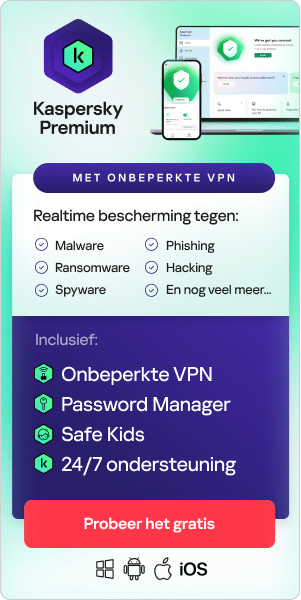Het internet biedt toegang tot een breed scala aan informatie en diensten, maar niet alle inhoud is geschikt voor kinderen. Wat wel of niet gepast wordt geacht, is aan de individuele ouders en verzorgers om te beslissen en hangt af van leeftijd, bekwaamheid, waarden, overtuigingen, enzovoort.
Veel ouders en verzorgers vinden dat ouderlijk toezicht een nuttige manier is om ervoor te zorgen dat hun kinderen niet worden blootgesteld aan ongepaste inhoud online. Lees verder voor meer informatie over ouderlijk toezicht en hoe u het instelt voor verschillende platforms en apparaten.
Wat doet ouderlijk toezicht?
Met Ouderlijk toezicht kunt u bepalen waartoe uw kind online toegang heeft en voor hoe lang. Ze kunnen ongepaste inhoud, zoals pornografie of geweld, filteren, beperken welke afbeeldingen of online gesprekken mogen worden gedeeld en limieten instellen voor de schermtijd. Ouderlijk toezicht kan op drie verschillende niveaus worden ingesteld:
- Op netwerkniveau – Bij uw breedbandaanbieder
- Op apparaatniveau : op je telefoon, tablet, gameconsole of computer
- Op programmaniveau : in browsers, apps, games en streamingdiensten
Er zijn ook speciale apps voor ouderlijk toezicht waarmee u meer controle over de online ervaring van uw kind kunt krijgen.
Afhankelijk van het product kunnen deze tools:
- Ongepaste websites en andere inhoud filteren of blokkeren
- Beperk de mogelijkheid om bepaalde soorten apps te downloaden of te kopen
- Beheer het gebruik van en de toegang tot bepaalde apparaten in je thuisnetwerk
- Controleer en rapporteer over sites of apps die uw kind gebruikt
- Muziek met ongepaste songteksten blokkeren
- Bewaak wat uw kind plaatst of ziet op sociale media
- Beperk wat een kind kan vinden met een zoekmachine
- Controleer en/of beperk wat uw kind kan typen of waaraan het wordt blootgesteld, zoals cyberpesten of aanzetten tot haat
- Beperk de totale schermtijd of schermtijd van bepaalde apps
- Beperk de mogelijkheid om video's, films of tv-programma's te bekijken op basis van leeftijdsclassificaties
- Vraag een kind om na te denken over wat het gaat versturen of posten als het ongepast of kwetsend is voor anderen.
Het is belangrijk om te onthouden dat tools voor ouderlijk toezicht alleen werken op de apparaten, netwerken of services waarop ze zijn geïnstalleerd. Ze werken niet als uw kind buitenshuis inlogt op het apparaat van iemand anders en de opties op netwerkniveau werken mogelijk niet als een kind verbinding maakt via een mobiel netwerk of een Wi-Fi-netwerk buitenshuis.
In deze handleiding bekijken we hoe u ouderlijk toezicht instelt op sommige populaire apparaten, platforms en services, waaronder:
- iPhone
- Android
- Windows 10
- Internetbrowsers
- YouTube
- Netflix
- Zoekmachines
- Nintendo Wii en Nintendo DS
Ouderlijk toezicht configureren op de iPhone
Zo stel je schermtijd plus inhoud en privacybeperkingen in op een iPhone:
- Ga naar Instellingen en tik op Schermtijd .
- Tik op Schakel Schermtijd in en tik er nogmaals op. Kies Dit is mijn [Apparaat] of Dit is het [Apparaat] van mijn kind.
- Als u de ouder of voogd van uw apparaat bent en wilt voorkomen dat een ander gezinslid uw instellingen wijzigt, tikt u op Gebruik toegangscode voor schermtijd om een toegangscode te maken en voert u de toegangscode opnieuw in om te bevestigen. Nadat u de toegangscode hebt bevestigd, ziet u worden gevraagd om uw Apple ID en wachtwoord in te voeren. Dit kan worden gebruikt om de toegangscode voor Schermtijd opnieuw in te stellen als u deze bent vergeten.
- Als u Schermtijd instelt op het apparaat van uw kind, volgt u de aanwijzingen totdat u Toegangscode schermtijd ziet en voert u een toegangscode in. Voer de toegangscode opnieuw in om te bevestigen. Nadat u uw toegangscode hebt bevestigd, wordt u gevraagd uw Apple ID en wachtwoord in te voeren. Dit kan worden gebruikt om de toegangscode voor Schermtijd opnieuw in te stellen als u deze bent vergeten.
- Tik op Inhouds- en privacybeperkingen . Voer desgevraagd uw toegangscode in en schakel vervolgens Inhouds- en privacybeperkingen in.
Kies een andere toegangscode dan de toegangscode die u gebruikt om uw apparaat te ontgrendelen. Als u de toegangscode op het apparaat van uw kind wilt wijzigen of uitschakelen, tikt u op Instellingen > Schermtijd > [naam van uw kind] . Tik vervolgens op Wachtwoord voor schermtijd wijzigen of Wachtwoord voor schermtijd uitschakelen en bevestig de wijziging met Face ID, Touch ID of de toegangscode van uw apparaat.
Met iOS 16 kun je tijdens het configureren van Schermtijd voor het apparaat van een kind leeftijdsbeperkingen instellen voor inhoud in apps, boeken, tv-programma's en films. Volg gewoon de instructies op het scherm tijdens het configuratieproces.
Ouderlijk toezicht instellen op Android
Het ouderlijk toezicht van Android bevindt zich in de Google Play Store-app, dus u moet het programma openen op het apparaat waarop u ouderlijk toezicht wilt gebruiken. Afhankelijk van de versie van Android die je hebt, zie je het menupictogram 'hamburger' met drie regels in de zoekbalk bovenaan of een profielfoto waarop je kunt tikken. Tik erop en vervolgens op Instellingen.Vervolgens:
- U ziet nu verschillende opties op de pagina Instellingen. Selecteer Familie . Tik op de pijl rechts in het scherm.
- Wanneer u op de pijl tikt, wordt het gedeelte uitgevouwen, zodat u de beschikbare opties en de huidige status van ouderlijk toezicht kunt zien. Als iemand ouderlijk toezicht nog niet heeft ingesteld voor dit apparaat, zou het moeten zeggen dat ouderlijk toezicht is uitgeschakeld. Tik op die optie om door te gaan.
- Voordat u de instellingen voor ouderlijk toezicht kunt aanpassen, moet u ouderlijk toezicht inschakelen. U kunt dat doen door op de knop boven aan deze pagina te tikken. Druk op dezelfde knop als je, om wat voor reden dan ook, ouderlijk toezicht weer wilt uitschakelen.
- Android zal u nu vragen om een pincode in te voeren om te voorkomen dat kinderen Instellingen openen en ouderlijk toezicht uitschakelen. Onthoud deze pincode, want zonder deze pincode kunt u ouderlijk toezicht niet uitschakelen.
- U zou nu moeten terugkeren naar de pagina Instellingen > Ouderlijk Toezicht , dit keer met het bericht 'Ouderlijk toezicht is ingeschakeld' bovenaan. U kunt nu op het soort inhoud tikken waarvoor u beperkingen wilt toevoegen.
- Het limietsysteem is eenvoudig: kies gewoon de leeftijdsclassificatie die u wilt handhaven en Android doet de rest. Als je games en apps beperkt tot een bepaalde leeftijd, worden apps die geen leeftijdsclassificatie hebben ook uitgesloten.
Family Link installeren
Als je meer complex ouderlijk toezicht nodig hebt, kun je de Family Link-app uit de Google Play Store of iOS App Store overwegen. Zo kun je een gezinsgroep maken door gezinsleden uit te nodigen via hun Google-accounts (of door nieuwe te maken voor kinderen jonger dan 13 jaar). Zodra je de groep hebt ingesteld, kun je limieten per account instellen en niet slechts één apparaat.
Met Family Link kunt u tijdslimieten en bedtijden instellen, specifieke apps blokkeren of toestaan, apparaten zoeken en specifieke apps helemaal verbergen. U krijgt ook een melding als uw gezinsleden apps uit de Play Store proberen te downloaden, zodat u het verzoek kunt goedkeuren of weigeren.
Family Link kan de toegang van apps tot hardwarefuncties zoals de microfoon of camera beperken. Het kan de filtervoorkeuren voor de YouTube Kids-app instellen en SafeSearch-instellingen voor zoekopdrachten op het web van Google beheren. U kunt een aantal van deze dingen doen via de Family Link-website (families.google.com), maar functies zoals limieten voor de schermtijd zijn alleen voor apps beschikbaar.
Ouderlijk toezicht configureren in Windows 10
Als u de functies Ouderlijk Toezicht van Windows en Microsoft Family Safety wilt gebruiken, hebben u en uw kind een Microsoft-account nodig. Hoewel u een Microsoft-account voor uw kind kunt verkrijgen voordat u het beschikbare ouderlijk toezicht configureert in Windows 10, is het eenvoudiger en eenvoudiger om het account tijdens het configuratieproces te verkrijgen. Wat je ook besluit, volg deze stappen om aan de slag te gaan.
Ouderlijk Toezicht wordt alleen toegepast wanneer het kind zich aanmeldt bij een Windows-apparaat met zijn eigen Microsoft-account. Deze instellingen verhinderen niet wat ze doen op de computers van hun vrienden, op hun Apple- of Android-apparaten of wanneer ze een computer openen met het account van iemand anders (zelfs jouw account).
- Selecteer Start en kies Instellingen om de app Windows Instellingen te starten.
- Selecteer Accounts .
- Selecteer in het linkerdeelvenster Gezins- en andere gebruikers .
- Selecteer Een gezinslid toevoegen als uw kind geen apart account op uw apparaat heeft. Met deze stap start u een wizard voor Microsoft-accounts.
- Selecteer Een kind toevoegen en voer het e-mailadres van uw kind in of selecteer De persoon die ik wil toevoegen heeft geen e-mailadres.
- Lees de aangeboden informatie (wat u hier ziet, hangt af van wat u in Stap hebt geselecteerd) en kies Sluiten .
Ouderlijk Toezicht zoeken, wijzigen, inschakelen of uitschakelen (Windows 10):
De standaardopties van Windows Family Safety zijn mogelijk al ingeschakeld voor het account van je kind, maar het is een goed idee om te controleren of ze aan je behoeften voldoen. Ga als volgt te werk om de instelling te bekijken, te configureren, te wijzigen, in of uit te schakelen of om rapportage voor een Microsoft-account in te schakelen:
- Selecteer Start > Instellingen > Accounts > Gezin en andere personen en kies vervolgens Beheer gezinsinstellingen online .
- Log in als daarom wordt gevraagd en zoek het account van het kind in de lijst met accounts van je gezin. Selecteer Schermtijd onder de naam van je kind om het tabblad Schermtijd te openen.
- Breng wijzigingen aan in de standaardinstellingen voor Schermtijd met behulp van de vervolgkeuzelijsten en dagelijkse tijdlijnen.
- Selecteer Meer opties onder de naam van je kind en kies Inhoudsbeperkingen .
- Activeer Blokkeer ongepaste apps en games en Blokkeer ongepaste websites . Voeg apps of websites toe die je wilt blokkeren of toestaan en selecteer een geschikte leeftijdsclassificatie.
- Selecteer het tabblad Activiteit en vouw Beheren uit. Selecteer Activiteitenrapportage inschakelen en E-mail wekelijkse rapporten naar mij om wekelijkse rapporten over de online activiteiten van uw kind te ontvangen. Ouderlijk toezicht instellen in internetbrowsers

Ouderlijk toezicht instellen in Chrome
Als u een Google Family Link-account instelt, kunt u de app gebruiken om de websites te beheren die kinderen in Chrome kunnen bezoeken. U kunt ook de mogelijkheid voor het verlenen van machtigingen voor websites beperken en bepaalde websites blokkeren of toestaan. Kinderen die zijn ingelogd op hun Google-account, kunnen de incognitomodus niet gebruiken.
- Open de Family Link -app.
- Selecteer Bekijk in het profiel van je kind.
- Tik op de kaart Instellingen op Beheren .
- Tik op Filters in Google Chrome .
- Kies de instelling die je wilt toepassen:
- Alle sites toestaan: uw kind kan alle sites bezoeken, tenzij u er een blokkeert.
- Probeer volwassen sites te blokkeren: verbergt de meest expliciete en sites.
- Alleen bepaalde sites toestaan: uw kind mag alleen sites bezoeken die u toestaat.
- Tik op Beheer sites als je bepaalde sites handmatig wilt toestaan of blokkeren.
Ouderlijk toezicht instellen in Microsoft Edge
Microsoft Edge biedt een modus met de naam Kindermodus. Om dit in te stellen, klik je op je accountprofiel in de rechterbovenhoek van Edge en selecteer je Bladeren in de kindermodus. Hier wordt u gevraagd om de juiste leeftijdscategorie voor uw kind te kiezen, 5-8 jaar of 9-12 jaar.
Ouderlijk toezicht instellen op YouTube
Beperkte modus van YouTube is een optionele instelling die helpt bij het screenen van inhoud voor volwassenen. Indien ingeschakeld, filtert YouTube inhoud voor volwassenen weg op dat specifieke apparaat of die specifieke browser.
U kunt de Beperkte modus op twee manieren gebruiken:
1. Als je kind je YouTube-account deelt, schakel je de Beperkte modus in op het apparaat zonder dat dit invloed heeft op wat je op je apparaat ziet.
2. Als je kind een eigen account heeft, schakel je de Beperkte modus in op al zijn apparaten om mogelijk ongepaste inhoud te blokkeren.
Opmerking: momenteel komen kinderen ouder dan 13 jaar in de Verenigde Staten niet in aanmerking voor accounts onder toezicht. Ze zijn meerderjarig om hun eigen accounts te beheren.
Zo schakel je de Beperkte modus in op de mobiele apparaten van je kinderen:
- Open de YouTube-app.
- Tik op je profielfoto in de rechterbovenhoek.
- Tik op Instellingen en vervolgens op Algemeen.
- Zet de Beperkte modus in de aan -positie.
Zo schakel je de Beperkte modus in met de YouTube-app:
Als u een iOS gebruiker bent, klikt u op de knop Account in de rechterbovenhoek. Selecteer Instellingen en vervolgens Algemeen . Vervolgens kunt u de filtering in de Beperkte modus inschakelen.
Voor Android-gebruikers: open je YouTube-/Google-account. Selecteer Instellingen bij het pictogram met de drie stippen. Scrol omlaag naar Algemeen en schakel vervolgens de Beperkte modus in.
Ouderlijk toezicht instellen op Netflix
Als je wilt bepalen welke inhoud je kind op Netflix ziet, kun je een Netflix Kids-profiel instellen. Een Netflix Kidsprofiel is bedoeld voor kinderen van 12 jaar en jonger. Je kunt alleen tv-programma's en films afspelen die voor kinderen zijn geselecteerd en je hebt geen toegang tot accountinstellingen of mobiele Netflix-games. Alle Kids-profielen hebben een pictogram met de tekst 'kinderen', waardoor ze gemakkelijk te herkennen zijn.
Zo configureert u een Netflix-profiel voor elk gezinslid:
- Ga naar Profielen beheren en selecteer Profiel toevoegen .
- Typ de naam van het gezinslid voor het profiel. Selecteer Kinderen om de Netflix Kids-ervaring te gebruiken.
- Selecteer Doorgaan en het nieuwe profiel wordt in je account weergegeven.
Als je een bestaand profiel in je account wilt overschakelen naar de Netflix Kids-ervaring:
- Ga naar Profielen beheren en klik op het profiel.
- Klik onder Ouderdomsinstellingen op Bewerken en voer het wachtwoord van je account in wanneer daarom wordt gevraagd.
- Schakel het selectievakje in om de Netflix Kids-ervaring weer te geven en klik vervolgens op Bewaar .
Ouderlijk toezicht instellen op zoekmachines
Google biedt SafeSearch en Bing heeft een eigen functie om de sites die u kunt vinden te beperken. Deze instellingen zijn over het algemeen effectief bij het beperken van wat uw kind kan vinden via de zoekfunctie, maar ze zijn niet perfect en werken alleen in de zoekmachines waarvoor ze zijn geconfigureerd.
Zo configureert u Google SafeSearch:
- Ga naar de Google-zoekmachine.
- Ga naar Zoekinstellingen .
- Schakel onder SafeSearch-filters het selectievakje in naast SafeSearch inschakelen.
- Klik onder aan de pagina op Opslaan .
Zo configureert u Bing SafeSearch:
- Ga naar https://www.bing.com/account .
- Schakel onder Zoeken en SafeSearch de optie Strikt in.
- Klik onder aan de pagina op Opslaan .
Zo configureert u Yahoo SafeSearch:
- Open de Yahoo-zoekmachine in een browser of open de zoek-app van Yahoo en meld u aan.
- Zoek naar een term en scrol vervolgens omlaag naar Instellingen linksonder op de pagina.
- Klik op Instellingen.
- Selecteer Voorkeuren.
- Selecteer uw SafeSearch-voorkeur en tik vervolgens op Gereed (indien op iOS).
Ouderlijk toezicht configureren op de Nintendo Wii
Met de instellingen van Ouderlijk Toezicht van de Wii kun je bepalen welke Wii-inhoud toegankelijk is voor gebruikers van het systeem. Als u Ouderlijk Toezicht toepast, wordt u gevraagd een 4-cijferige pincode in te stellen waarmee u de instellingen van Ouderlijk Toezicht in de toekomst kunt aanpassen en toegang hebt tot inhoud die mogelijk wordt beperkt door de instellingen van Ouderlijk Toezicht.
De standaardinstelling voor Ouderlijk Toezicht is "Uit", wat betekent dat de console alle inhoud toestaat, tenzij u de instellingen wijzigt. Er is één instelling voor Ouderlijk Toezicht per console, dus het is aan te raden de instellingen aan te passen tot het veiligste niveau dat je nodig hebt voor je gezin; u kunt de pincode vervolgens delen met gebruikers die mogelijk toegang hebben tot geblokkeerde inhoud.
Zo past u de instellingen van Ouderlijk Toezicht aan:
- Open de Wii-systeeminstellingen.
- Klik op de blauwe pijl om de menu-opties van de Wii-systeeminstellingen te openen.
- Kies Ouderlijk Toezicht en selecteer Ja .
- Voer de 4-cijferige pincode in en selecteer OK . Als u de pincode bent vergeten, selecteert u Ik ben de geheime vraag vergeten te beantwoorden. (Antwoorden op de geheime vraag zijn hoofdlettergevoelig.)
- Je kunt de Hoogste toegestane gameclassificatie voor het Wii-systeem aanpassen.
- Als je Wii-systeem ook verbonden is met internet, kun je de volgende online functies beperken:
- Internetkanaal
Als je de Opera browser hebt gedownload (afhankelijk van beschikbaarheid) via het Wii-winkelkanaal, is het mogelijk om het gebruik van de browser toe te staan of te beperken. - Nieuwskanaal
Beheer de toegang tot het nieuwskanaal. - Wii-berichten
Je kunt de mogelijkheid van het Wii-systeem voor het verzenden en ontvangen van berichten van andere Wii-systemen uitschakelen. Wii-systemen kunnen alleen berichten verzenden en ontvangen als beide Wii-gebruikers elkaars Wii-nummers hebben ingevoerd in hun adresboek. Je systeem ontvangt nog steeds systeemupdates en gerelateerde zakelijke berichten van Nintendo, ongeacht deze instelling van Ouderlijk Toezicht. - Gebruik van Wii-punten
Deze instelling regelt het gebruik van Wii Points, die worden gebruikt om downloads uit het Wii-winkelkanaal te verkrijgen. Als deze instelling is ingeschakeld, moeten gebruikers de 4-cijferige pincode invoeren om Wii Points te gebruiken om items uit het Wii-winkelkanaal te downloaden. - Bevestig de gewenste instelling door op de knop "Instellingen voltooid" in de rechterbenedenhoek te klikken.
Ouderlijk toezicht configureren op de Nintendo DS
Ouderlijk Toezicht kan op elk moment worden ingesteld op systemen uit de Nintendo 3DS-familie. Je kunt deze opties configureren wanneer je het Nintendo 3DS-systeem voor het eerst configureert en ze kunnen later worden gewijzigd via Systeeminstellingen.
Volg deze stappen om Ouderlijk Toezicht in te stellen:
- Open de software Systeeminstellingen vanuit het HOME-menu.
- Selecteer Ouderlijk Toezicht en volg de instructies op het scherm.
- Kies een pincode om ervoor te zorgen dat uw kind de door u gekozen instellingen niet kan wijzigen. U wordt gevraagd om de pincode twee keer in te voeren ter bevestiging.
- Selecteer een geheime vraag en antwoord voor het geval u uw pincode bent vergeten. Hiermee kunt u de toegang tot Ouderlijk Toezicht herstellen als u uw pincode bent vergeten.
- U kunt ervoor kiezen om een e-mailadres te registreren; dus kies een e-mailadres waar je kind geen toegang toe heeft. Als u uw pincode en het antwoord op uw geheime vraag bent vergeten, kunt u een verzoek indienen om een hoofdsleutel naar uw geregistreerde e-mailadres te sturen waarmee u de pincode opnieuw kunt instellen. U wordt gevraagd om het e-mailadres twee keer in te voeren.
- Standaard zijn alle opties van Ouderlijk Toezicht ingeschakeld. U kunt de instellingen naar wens configureren door de afzonderlijke onderwerpen te selecteren. Houd er rekening mee dat u de pincode nodig hebt voor toegang tot bepaalde belangrijke functies, waaronder Internetinstellingen en Systeemgeheugen formatteren.
- Als u tevreden bent met uw instellingen, tikt u op de knop Gereed om te bevestigen. U keert terug naar het scherm van Ouderlijk Toezicht.
Als je je instellingen wilt wijzigen, open je Ouderlijk Toezicht via Systeeminstellingen. U moet de pincode invoeren om toegang te krijgen tot de software van Ouderlijk Toezicht nadat deze is geconfigureerd. Vanaf het voorscherm van Ouderlijk Toezicht kun je instellingen aanpassen, je pincode, geheime vraag, geheime vraag of geheim antwoord of e-mailadres wijzigen of de instellingen van Ouderlijk Toezicht volledig wissen.
Gebruik een app voor ouderlijk toezicht zoals Kaspersky Safe Kids om uw kinderen te beschermen
Hoewel u ouderlijk toezicht op verschillende apparaten en platforms kunt gebruiken, zult u merken dat de beste manier om de online activiteit van uw kind te beveiligen, is door een speciale app voor ouderlijk toezicht te gebruiken. Kaspersky Safe Kids beschermt uw kinderen online en offline met bekroond ouderlijk toezicht. Het bevat flexibele tools waarmee je hun activiteiten kunt beschermen, hun gedrag kunt monitoren en ze zelfbeheersing kunt leren. Met Kaspersky Safe Kids kunt u:
- Toegang tot ongepaste of schadelijke inhoud blokkeren
- Schermtijdlimieten per kind, per apparaat instellen
- Volg de locatie van uw kinderen met gps
- Volg de YouTube-zoekacties van je kinderen om te controleren of hun online gewoonten gezond zijn
- Blokkeer zoekopdrachten voor schadelijke onderwerpen voor volwassenen zoals alcohol, tabak en gokken
Gerelateerde producten:
Ook interessant